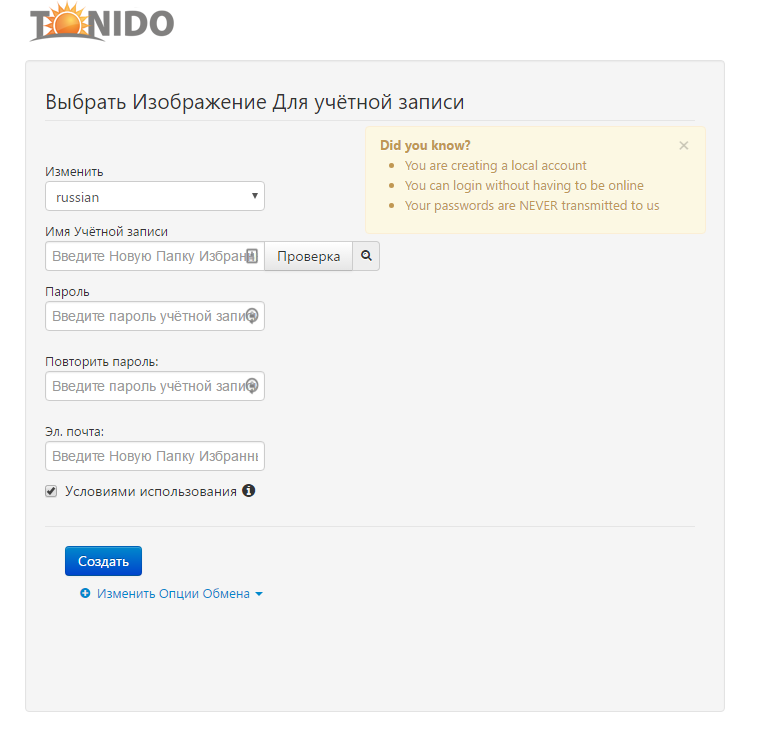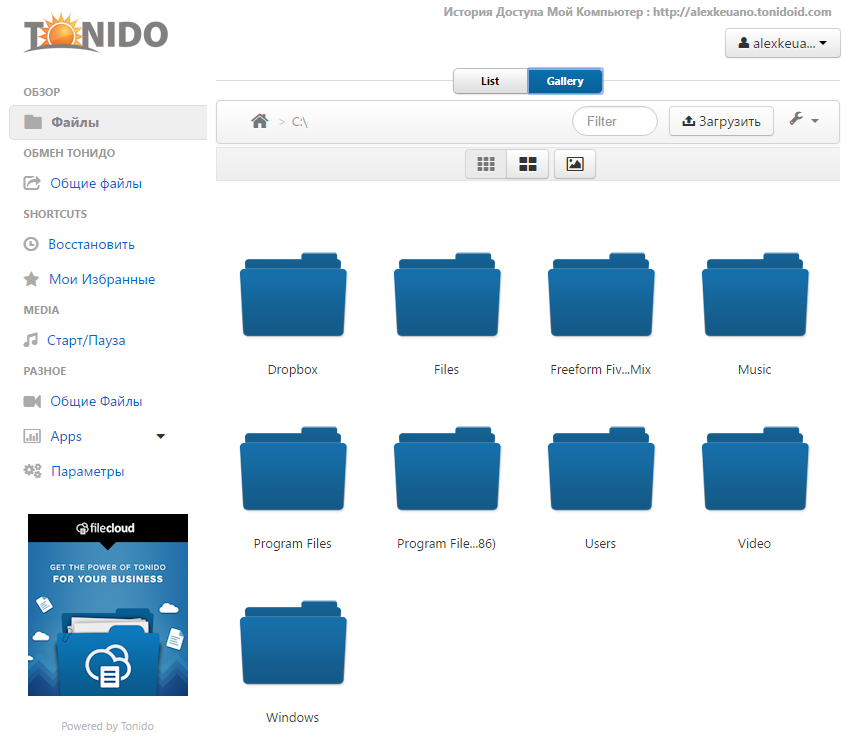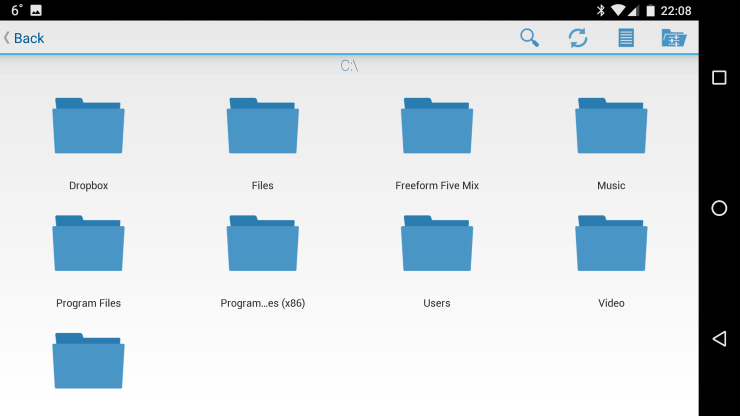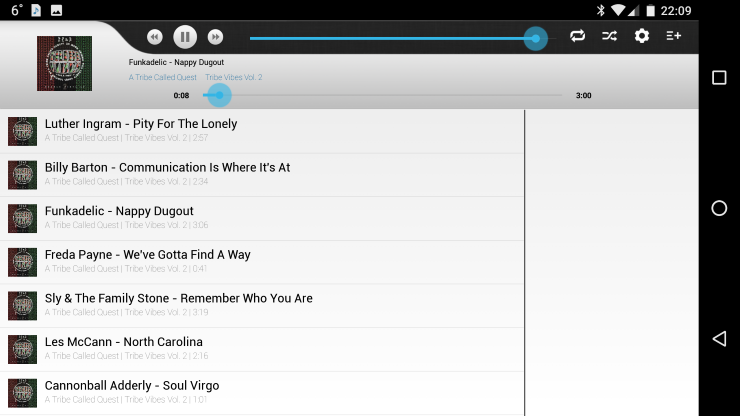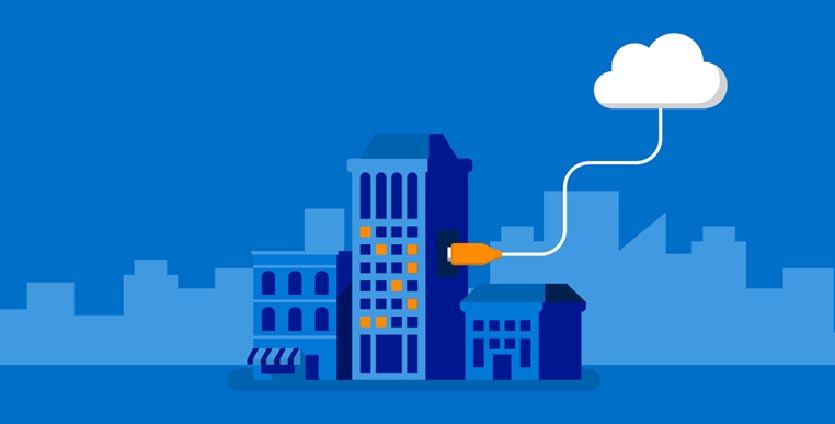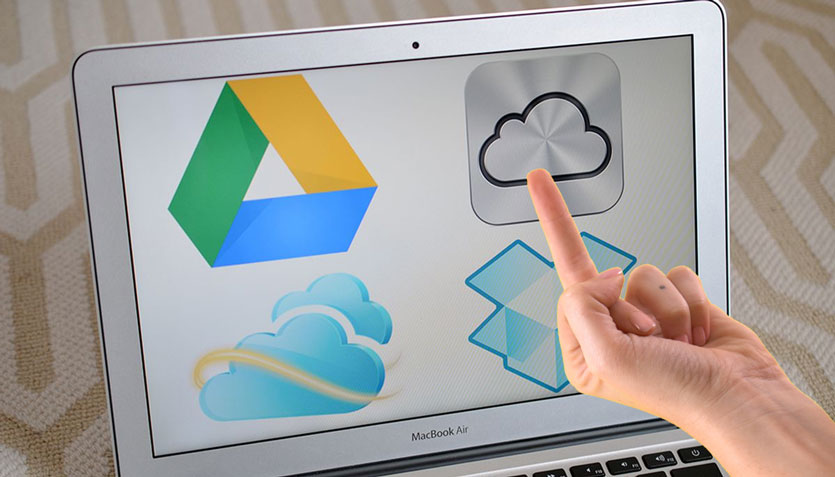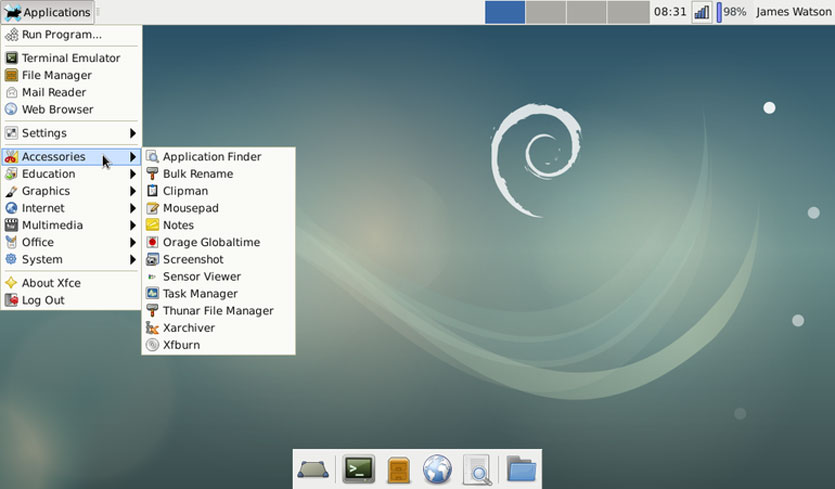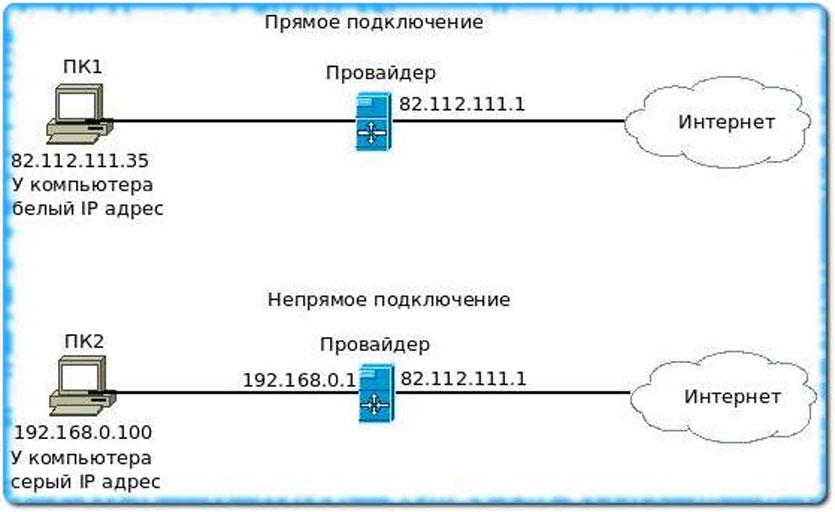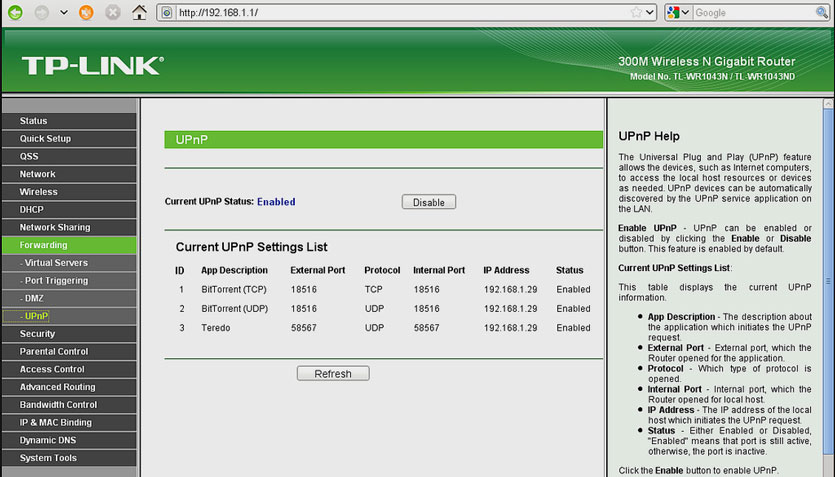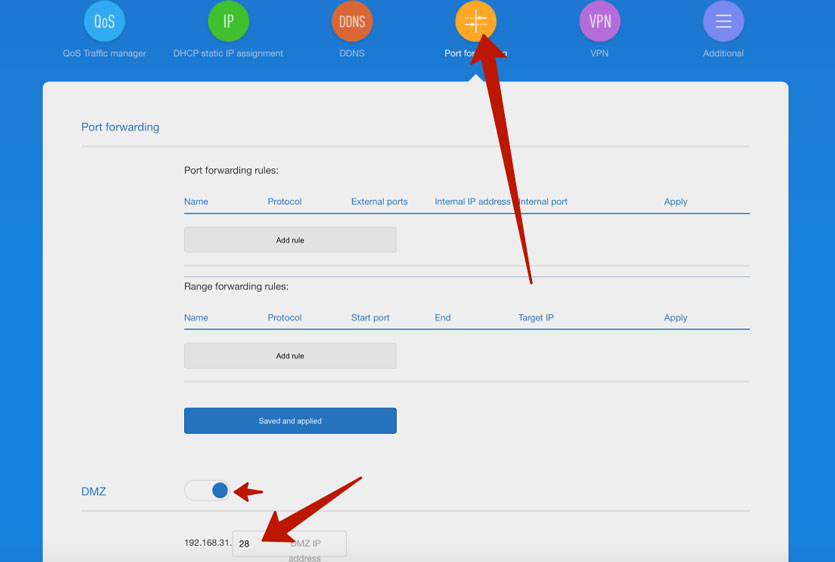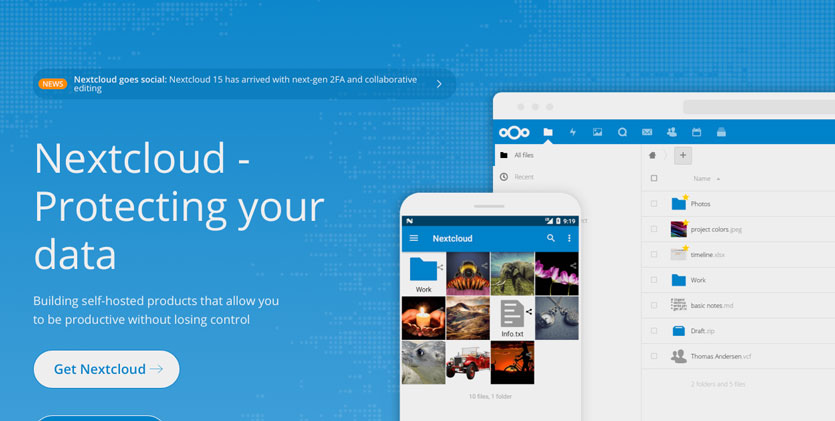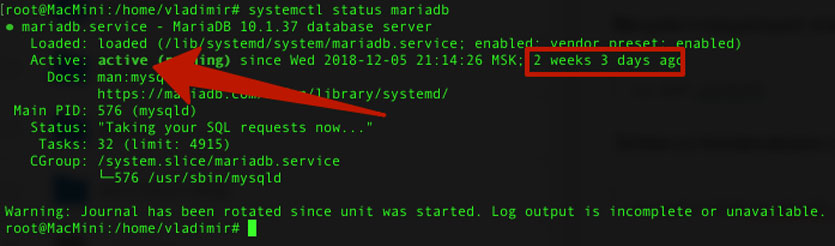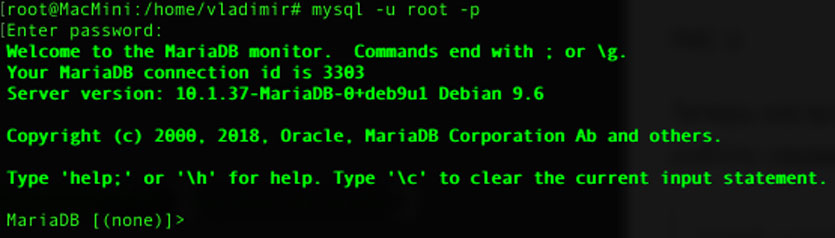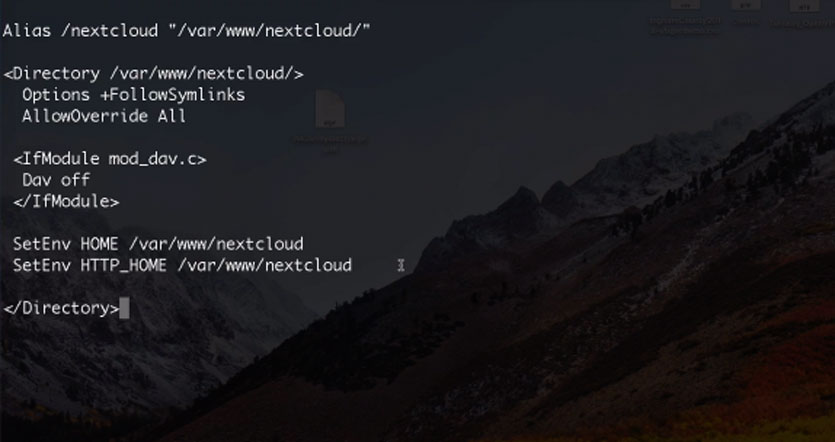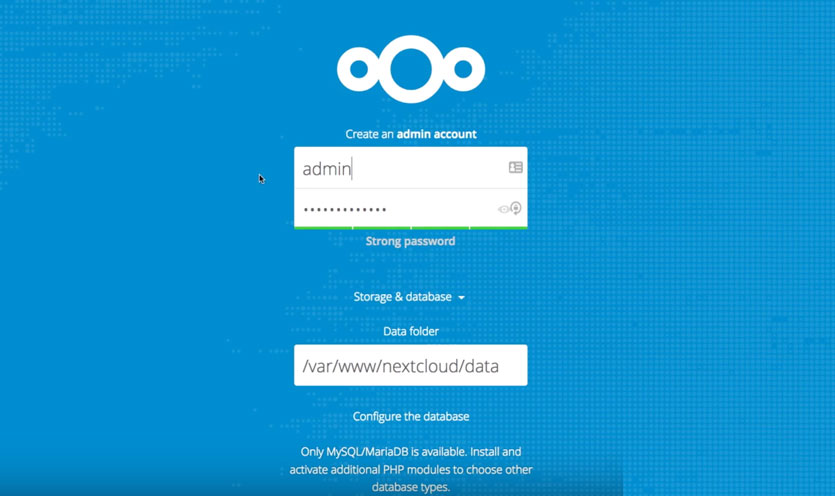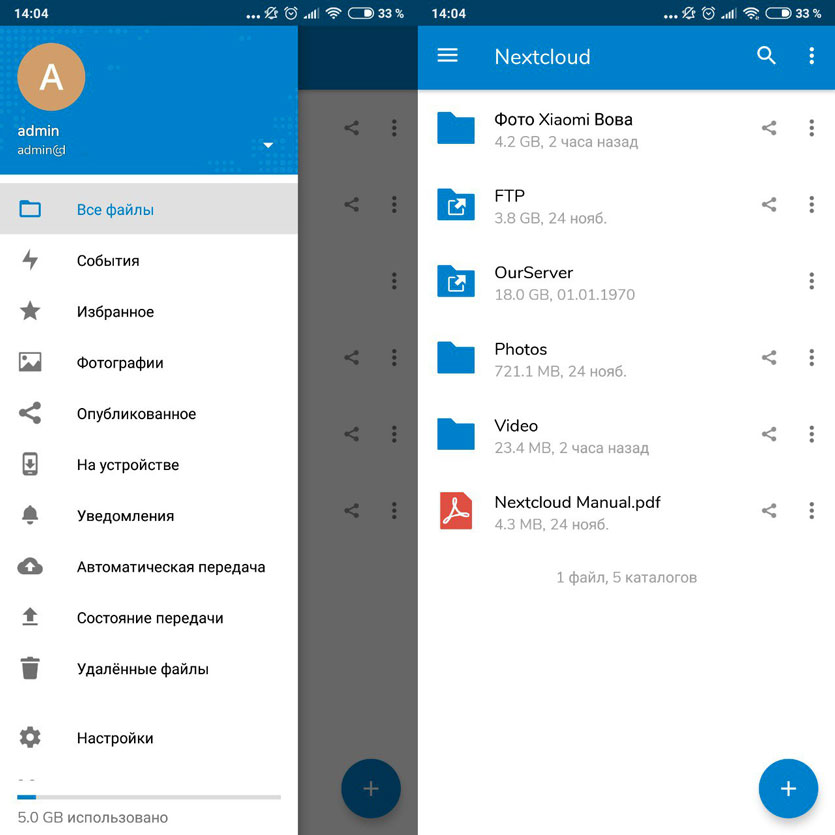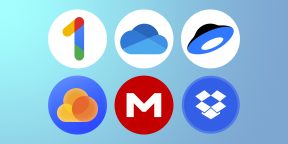Удаленные хранилища данных экономят место на жестком диске, избавляют от необходимости носить флешку, удобны для обмена документами с друзьями и коллегами. Большинство из нас активно используют Google Drive, но не стоит забывать, что есть и другие. Ловите подборку популярных и не очень сервисов для безопасного хранения данных и обмена информацией.
Яндекс.Диск
Dropbox
Облако Mail.ru
pCloud
Box
Fex.net
Sync.com
NextCloud
TeraBox
MediaFire
MEGA
OpenDrive
Яндекс.Диск
Сайт: https://disk.yandex.ru/client/disk.
Это основной конкурент Google Drive. Из простого хранилища данных он превратился в многофункциональный инструмент для удаленной работы с файлами. Он позволяет работать с документами (Microsoft Office Online) и предоставляет совместный доступ к папкам и файлам. Также есть интеграция с другими сервисами Яндекса.
Объем бесплатного пространства: 10 Гб.
Размер хранилища: до 50 Тб.
Стоимость: от 69 до 4990 рублей в месяц. Предусмотрены скидки при оплате за год.
Особенности:
-
десктопные версии для Windows, Linux, MacOS, приложения для Android и iOS, мобильная версия сайта;
-
встроенный редактор скриншотов (в десктопной версии);
-
безлимитная автоматическая загрузка фотографий с мобильных устройств в облако;
-
просмотр истории изменений файлов за 90 дней при подписке на Яндекс 360 и за 14 дней в бесплатной версии;
-
безлимитное скачивание файлов с публичных страниц (в платных тарифах).
Dropbox
Сайт: https://www.dropbox.com/ru/.
Dropbox – один из наиболее старых и популярных сервисов облачного хранения после Яндекс.Диска и Google Drive. Он позволяет синхронизировать данные в реальном времени с разных устройств, имеет функционал для совместной работы с файлами, позволяет обмениваться документами с незарегистрированными в Dropbox пользователями, создавать файлы в Microsoft Office Online и Google Docs и многое другое.
Объем бесплатного пространства: 2 Гб.
Размер хранилища: от 2 Тб до бесконечности. Для каждого тарифа доступна 30-дневная ознакомительная версия.
Стоимость: от 11,99 до 19,99 $ в месяц для личного использования и от 15 до 25 $ в месяц для бизнеса.
Особенности:
-
удаленное стирание данных при потере телефона, планшета или ноутбука;
-
оптическое распознавание знаков в отсканированных документах. Позволяет находить информацию, не открывая каждый скан на диске;
-
возможность восстановления удаленных документов в течение 30 дней (по тарифу Dropbox Business – в течение 180 дней);
-
интеграция с Trello, Zoom, Canva, Slack, Outlook, Gmail и другими;
-
множество инструментов для совместной работы: Dropbox Paper, администрирование рабочих групп, журнал действий и версий с файлами для контроля выполнения задач командой, форма примечаний и комментариев, возможность сканирования документов;
-
десктопные версии для Windows и MacOS, мобильные версии для Android, iOS;
-
HelloSign – встроенный инструмент электронной подписи;
-
автоматическое резервное копирование данных;
-
инструменты для защиты информации: установка степени приватности документа, ограничение на скачивание файла, защита паролем, возможность задать срок действия доступа к файлам;
-
шифрование SSL/TLS и 256-битное шифрование AES для безопасности файлов.
На бесплатном тарифе функционал сильно ограничен.
Облако Mail.ru
Сайт: https://cloud.mail.ru/home/.
В 2021 году Mail.ru Group переименовался в VK. Большая часть проектов тоже поменяла название, но облачное хранилище осталось под Mail.ru. Как и в случае Яндекс.Диском, можно настраивать автозагрузку видео и фото с телефона в сервис, создавать и редактировать документы в Microsoft Office Online. Также есть совместная загрузка и доступ к файлам. Подписка VK Combo дает дополнительно 16 Гб.
Объем бесплатного пространства: от 8 Гб (зависит от даты регистрации).
Размер хранилища: до 4 Тб. Если нужно больше места, можно отправить запрос.
Стоимость: От 149 до до 2690 рублей в месяц. Предусмотрены скидки при оплате за год.
Особенности:
-
сохранение файлов из писем в разделе «Почтовые вложения» с возможностью сортировки по папкам;
-
десктопные версии приложения «Диск-О:» для Windows и MacOS, мобильные версии для Android, iOS, WinPhone;
-
лента последних файлов, которая показывает недавно загруженные документы;
-
раздел «Избранное» для важных документов;
-
автопроверка загружаемых файлов на вирусы. Зараженный контент становится недоступным;
-
подключение к сервису по протоколу WebDAV. На ПК облако будет выглядеть как файловая система (в платных тарифах).
pCloud
Сайт: https://my.pcloud.com/.
Pcloud – простой европейский сервис для хранения данных и совместной работы с упором на безопасность. Имеет ограниченный функционал. При этом у него отсутствуют ограничения на размер загружаемых документов. Также можно купить хранилище навсегда, а не оплачивать ежемесячно.
Объем бесплатного пространства: 3 Гб.
Размер хранилища: 500 Гб и 2 Тб.
Стоимость: 49,99 и 99,99 € в год либо 175 и 350 € на все время.
Особенности:
-
встроенный аудио- и видеоплеер;
-
возможность восстановить файлы из корзины за период до 30 дней и версию аккаунта – до 180 дней;
-
мобильные версии для для Android, iOS, десктопные – для Windows, Linux, MacOS;
-
расширение pCloud Save для браузеров Google Chrome, Mozilla Firefox, Opera, Microsoft Edge;
-
статистика по ссылкам на файлы;
-
синхронизация с Facebook, Dropbox, Google Drive, OneDrive, Google Drive, Google Photos;
-
создание 5 копий файлов на разных серверах.
Box
Сайт: https://www.box.com/home.
Многофункциональный американский сервис для расшаривания и хранения файлов. Также является инструментом автоматизации бизнес-процессов, мини-CRM. Позволяет создавать задачи для всей команды, коллективно работать с файлами, заметками, задавать роль каждого сотрудника и просматривать статистику.
Объем бесплатного пространства: 10 Гб (для физических лиц).
Размер хранилища: 100 Гб для физических лиц, по бизнес-тарифам размер не ограничен.
Стоимость: от 6 до 12 € в месяц для личного использования и от 18 € для коммерческого (максимальная стоимость рассчитывается индивидуально в зависимости от необходимого размера хранилища).
Особенности:
-
десктопная версия для Windows, macOS, Linux, приложение для Android, iOS;
-
более 1500 интеграций, включая Google Workspace, Microsoft Office Online, Slack, а также популярные приложения для повышения производительности и управления задачами Trello, Salesforce, Асана и пр.;
-
панель для назначения ролей, совместной работы с файлами, просмотра статистики;
-
функционал для создания задач по работе с файлами;
-
специальные решения для разных отраслей;
-
электронная подпись Box Sign.
Fex.net
Сайт: https://fex.net/.
Простой и бюджетный сервис хранения и обмена данными. Имеет только три основные функции – это загрузка и хранение файлов в облаке, воспроизведение аудио и видео, а также возможность поделиться ссылкой на файл.
Объем бесплатного пространства: отсутствует.
Размер хранилища: от 16 Гб до 2 Тб.
Стоимость: от 25 до 316.67 рублей в месяц. Стоимость также зависит от срока подписки. Есть тестовый период 7 дней.
Особенности:
-
приложение для просмотра файлов на Smart TV;
-
мобильные приложения для Android, iOS;
-
восстановление документов в течение 7 дней после окончания срока обязательного хранения;
-
обмен файлами без регистрации.
Sync.com
Сайт: https://www.sync.com/.
Простое в использовании облачное хранилище с упором на конфиденциальность. Позволяет обмениваться данными. Для работы с документами Microsoft Office Online необходима подписка на Office 365.
Объем бесплатного пространства: 5 Гб.
Размер хранилища: от 5 Гб до 6 Тб для физических лиц и от 1 Тб для компаний (максимальный размер обсуждается индивидуально).
Стоимость: от 8 до 20 $ в месяц для физических лиц и от 5 $ для компаний (максимальная стоимость рассчитывается индивидуально). На некоторых тарифных планах возможна оплата только за год.
Особенности:
-
десктопные версии для macOS и Windows, мобильные приложения для Android и iOS;
-
предварительный просмотр и восстановление предыдущих версий файла, включая удаленные за 180 или 365 дней в зависимости от тарифа;
-
офлайн-доступ к файлам;
-
возможность совместной работы над документом и управление доступом для каждого пользователя;
-
автоматическая загрузка фотографий с мобильных устройств в облако.
NextCloud
Сайт: https://nextcloud.com/.
Многофункциональная платформа для создания облачного хранилища и повышения продуктивности, похожая на Dropbox. Позволяет развернуть личную базу данных на любом физическом сервере. Пользователи могут управлять загруженными данными, добавлять других пользователей и контролировать их доступ к файлам, общаться с помощью видеочата и пр.
В рабочем пространстве можно создавать директории отдельных проектов и размещать рабочие файлы, заметки и задачи. Также в сервисе можно совместно обрабатывать электронные письма, редактировать документы Microsoft Office, просматривать планируемые встречи и пользоваться календарем для постановки целей и задач.
NextCloud – модульная система, поэтому можно расширить функционал с помощью плагинов. Разработчики могут делиться ими после загрузки на платформу и создания ссылки. В каталоге более 250 расширений.
Объем бесплатного пространства: 8 Гб.
Размер хранилища: весь ваш сервер.
Стоимость: от 36 € в год.
Особенности:
-
десктопные версии для macOS, Linux, Windows, мобильные приложения для Android и iOS;
-
индивидуальные решения для разных сфер бизнеса;
-
интеграция с Outlook, онлайн-офисы Collabora Online, OnlyOffice;
-
открытый исходный код, позволяющий создавать решения под индивидуальные требования.
Платформа помогает контролировать работу всей команды. О других сервисах для удаленной работы можно прочитать в статье.
TeraBox
Сайт: https://www.terabox.com/.
Облачное хранилище для хранения документов, резервных копий фотографий и видеофайлов, а также обмена файлами. Позволяет хранить 400 000 фото или 51 200 видео длительностью до 1 минуты бесплатно.
Объем бесплатного пространства: 1024 Гб.
Размер хранилища: до 2 Тб.
Стоимость: от 459,00 ₽ в месяц.
Особенности:
-
десктопные версии для Windows, мобильные приложения для Android и iOS;
-
офлайн-доступ к файлам;
-
автоматическое резервное копирование;
-
удаленная загрузка файлов в веб-интерфейсе сервиса.
MediaFire
Сайт: https://www.mediafire.com/
Бывший файлообменник MediaFire сейчас предоставляет бесплатное хранилище данных.
Объем бесплатного пространства: 10 Гб.
Размер хранилища: до 100 Тб.
Стоимость: от 7,5 до 80 $ в месяц в зависимости от тарифа.
Особенности:
-
мобильное приложение для Android и iOS;
-
возможность защитить файлы паролем, ограничить скачивание;
-
поддержка скачивания папок;
-
создание одноразовых ссылок на скачивание файлов;
-
использование через веб-версию и мобильное приложение.
MEGA
Сайт: https://mega.io/.
Облачное хранилище со сквозным шифрованием данных для всех пользователей, даже на бесплатном тарифе.
Объем бесплатного пространства: 20 Гб.
Размер хранилища: от 400 Гб до 16 Тб по индивидуальным тарифам и от 3 Тб до 10 Пб по бизнес-тарифу.
Стоимость: от 4,99 до 29,99 € в месяц по индивидуальным тарифам и от 5,00 € за одного пользователя (минимум три пользователя) в рамках бизнес-тарифа. Решения MEGA включены во все тарифные планы.
Особенности:
-
интеграция с почтовым клиентом Mozilla Thunderbird;
-
зашифрованные ссылки для обмена;
-
зашифрованный видео- и аудиочат (MEGAchat);
-
автоматическое резервное копирование видео и фото;
-
десктопные версии для Windows, Linux, MacOS, приложения для Android и iOS, расширения для браузера Chrome и Edge;
-
поддержка NAS и CMD.
OpenDrive
Сайт: https://www.opendrive.com/.
Облачное хранилище для хранения и управления файлами и их версиями, резервного копирования и совместной работы.
В десктопной версии доступны настройки прав доступа, синхронизации и создания резервных копий и др. Приложение создает виртуальный диск на компьютере, который доступен как и обычный диск. Он дает доступ к хранилищу, позволяя управлять файлами.
В бизнес-аккаунте доступно создание текстовых документов, файлов в форматах MS Office: Excel, Word и PowerPoint, отслеживание изменений в документах, уведомления об этом, управление пользователями, группами, настройка брендирования даже в email-оповещениях.
Объем бесплатного пространства: 5 Гб.
Размер хранилища: 500 Гб или неограниченный объем в зависимости от тарифа.
Стоимость: от 5 до 9,95 $ в месяц по личным тарифам и от 29,95 до 59,95 $ по бизнес-тарифам. Возможен корпоративный тариф с индивидуальными условиями.
Особенности:
-
мобильные приложения для iOS, Android, десктопные – для MacOS, Linux и Windows;
-
высокая степень безопасность, включая шифрование с нулевым разглашением. Возможность создания блокнотов с отдельными заметками и списками дел, к которым можно прикреплять фотографии и документы, писать комментарии;
-
создание и редактирование проектов и задач;
-
аудио- и видеоплеер.
Важно понимать, что любые цифровые данные, сохраненные только на одном носителе, не являются надежно защищенными. Необходимо иметь резервную копию и проверять (восстанавливать при необходимости) в течение времени.
Практически каждый сервис имеет бесплатный тариф. Поэтому, при желании сэкономить и дополнительно защитить свои данные, можно использовать сразу несколько вариантов. Делитесь в комментариях, какими хранилищами вы пользуетесь.
Содержание
- 8 бесплатных инструментов для создания собственного облака
- Как создать собственное облако, где можно бесплатно хранить любой объём данных
- Облако бесплатно. Как создать дома помойку файлов и пользоваться везде
- Самый доступный вариант
- Самый простой вариант
- Самый облачный вариант
- Как сделать своё облачное хранилище файлов. И не платить за него
- Предварительная подготовка
- Накатываем Linux
- Покупаем «белый» IP
- Пробрасываем порты
- Настраиваем сервер на базе Nextcloud
- Краткая настройка Nexctloud
- Владимир Кузин
- Экономим до 60% на продуктах и алкоголе перед Новым годом
- Москва приятная, предновогодняя
- Графика в процессоре M1 Max оказалась мощнее, чем видеокарта AMD Radeon Pro W6900X за 600 000 рублей
- В России стартовали продажи AirPods 3-го поколения
- Появились первые фото распаковки тряпочки Apple за 1999 рублей
- Слух: Apple выпустит iPhone SE 3 с безрамочным экраном в 2024 году
- В России появится выгодная подписка Apple One Premier. Экономите 500 рублей
- Обзор игры Diablo II: Resurrected. Отличный ремастер или провал?
- Обзор и впечатления от iPhone 13 Pro спустя неделю. Это мощно
- Этот робот-пылесос убирает отлично и даже воздух освежает. Обзор Ecovacs Deebot T9
- 🙈 Комментарии 72
8 бесплатных инструментов для создания собственного облака
В наши дни иметь облачный файлообменник стало обязательным требованием, и мы избалованы широким выбором сервисов для хранения копий важных файлов, например, Dropbox, Google Drive, Box и др. Однако все они имеют один общий недостаток. Место хранения ограничено и, в конечном счете, они не перестают быть третьей стороной, которой вы вынуждены доверять свои (иногда конфиденциальные) файлы.
Так зачем идти на компромисс, если есть очевидное решение этой проблемы? Благодаря растущему контингенту разработчиков стало возможно создание собственного облачного файлообменника. Таким образом, нет необходимости иметь дело с посторонним сервером, и ваши файлы гарантированно видны только вам. Представляем 8 инструментов для создания собственного облака. Все они предлагают неограниченное пространство и несколько функций, которых нет у общедоступных облачных файлообменников.
Обратите внимание, что некоторые из них требуют ознакомления с процессом настройки своего собственного сервера. Просмотрев список, вы заметите, что процесс установки не так прост.
Мы уже ранее представляли Bittorrent Sync в качестве средства для перемещения объемных файлов анонимно. Но было ли вам известно, что его также можно использовать для создания своего собственного облака? Нужно лишь настроить папку так, чтобы она работала в качестве хранилища, чтобы можно было синхронизировать все файлы на всех устройствах при помощи Bittorrent Sync.
Поддерживаемые платформы: Windows, Mac OS X, Linux, FreeBSD, iOS, Android, Windows Phone, Kindle Fire.
PClouds решит вопрос по созданию личного облачного файло-обменника благодаря чему можно будет с легкостью делиться файлами между OS X и iOS. Программа недавно вышла в бета-версии и требует регистрации, но она выглядит солидно, также она проста в использовании, и в ней можно создать личное облако в экосистеме Apple, минуя iTunes. Также имеется простое приложение-менеджер файлов для мобильных устройств. В планах нет разработки для других ОС.
Поддерживаемые платформы: Mac OS X, iOS.
Невероятно разнообразный инструмент ownCloud – это бесплатное open source приложение, которое позволяет сделать нечто большее, чем просто заместить Dropbox для обмена данными. Наряду с хранением данных, приложение предлагает множество других функций : управление календарем, список задач, редактирование документов и многое другое. Здесь можно установить OwnCloud с инструкциями.
Поддерживаемые платформы: клиент доступен для Windows, Mac OS X, Linux, iOS, Android. Серверное ПО устанавливается при помощи веб-установщика.
Seafile – еще один open source вариант, представляемый как инструмент для синхронизации файлов и интернет-сотрудничества. Можно использовать облачный сервис SeaCloud.cc или же настроить резидентные серверы. Есть два вида последних: Open Source и Business (25$ в год). В приложении вы найдете многофункциональный онлайн-редактор файлов, управление версиями, мульти-платформу по синхронизации файлов и прочее.
Поддерживаемые платформы: клиент доступен для Windows, Mac OS X, Linux, iOS, Android. Серверное ПО доступно для Windows, Linux, Raspberry Pi.
Как и у OwnCloud, цель Cozy заключается в том, чтобы предоставить возможность обслуживания данных, используя собственные сетевые приложения. По словам самих разработчиков, Cozy позволяет превратить сервер во что-то вроде личного Google App Engine. Разработчики стимулируют пользователей, обещая развивать это и в будущем и объединить много разных сервисов и утилит в одном флаконе.
Поддерживаемые платформы: образы доступны на Virtualbox, Raspberry Pi, OpenVZ, Cubieboard2, Cubietruck.
AeroFS – это open source приложение для корпоративных пользователей, которое предлагает инструменты для сотрудничества как часть пакета услуг. Разработчики также предлагают бесплатную версию для личного пользования с поддержкой трех пользователей. Сервис гордится высокими скоростями синхронизации и отсутствием лимита на передачу данных. Нужно лишь установить клиент AeroFS на устройство, чтобы запустить цепь синхронизации.
Поддерживаемые платформы: Windows, Mac OS X, Linux, iOS, Android.
SparkleShare использует Git для обслуживания данных. Это значит, что вы получите полную версию истории ваших файлов, а также много чего другого, идущего вместе с Git. Это станет идеальным решением, если у вас есть документы, требующие многократных изменений. При этом, однако, приложение не очень хорошо справляется с крупными файлами.
Поддерживаемые платформы: клиент доступен для Windows, Mac OS X, Linux. И использует Git-сервер для хранения данных.
Как и SparkleShare – и как понятно из самого названия – git-annex также использует Git для управления файлами, но «без проверки содержания файлов на сервере Git». Это означает, что приложение лучше подходит для крупных файлов, чей Git приспособлен для использования. Это приложение обычно представляет собой командную строку, но для тех, кто в этом не сильно разбирается, есть и более простая альтернативная версия.
Поддерживаемые платформы: серверное ПО доступно для Windows, Mac OS X, Linux.
Вам понравился материал? Поблагодарить легко!
Будем весьма признательны, если поделитесь этой статьей в социальных сетях:
Источник
Как создать собственное облако, где можно бесплатно хранить любой объём данных
Мы все пользуемся облачными хранилищами, а некоторые из нас даже платят абонентскую плату за возможность хранить файлы сверх выделенного лимита. Это удобно — при наличии интернета нам в любой момент доступны все файлы, которые мы скопировали в облако. Но у таких сервисов есть и недостатки: их могут взломать хакеры, файлы могут попасть к посторонним, а если владельцев облака не устроит контент, который вы храните у них, ваш аккаунт могут заблокировать, и тогда все файлы пропадут. Создание собственного облака — отличное решение, хотя и у него есть свои недостатки.
Премущества персонального облака:
— Нет лимитов. Вы можете хранить столько файлов, сколько вмещается на накопители в вашем компьютере.
— Никаких платежей, всё бесплатно (кроме электроэнергии).
— Полная приватность. Файлы копируются с компьютера на другие устройства без использования стороннего сервера.
— Возможность делиться неограниченным количеством папок и файлов с другими пользователями.
— Управление уровнями доступа к файлам и папкам.
Недостатки персонального облака:
— Придётся держать компьютер постоянно включённым, иначе удалённый доступ к файлам пропадёт.
— Не получится прикрутить ваше облако к большей части приложений, которые работают с популярными хранилищами.
— Риск лишиться файлов из-за сбоя в компьютере.
Как создать своё облако:
1. Зайдите на сайт Tonido и создайте учётную запись.
2. Скачайте программу Tonido Server. Установите её, запустите и разрешите ей доступ к сети (если выскочит диалоговое окно брандмауэра). Эта программа создаёт из компьютера сервер, благодаря чему доступ к хранящимся на нём файлам может осуществляться из любой точки мира через интернет.
3. Значок Tonido Server висит в панели уведомлений. По нажатию на нему в браузере открывается локальный адрес http://127.0.0.1:10001 с интерфейсом сервиса, где можно указать, какие папки будут добавлены в облако.
4. Скачайте мобильное или десктопное приложение Tonido. Запустите его и зайдите в свою учётную запись. Если вы увидите в приложении файлы, которые хранятся на компьютере, значит облако готово и им можно пользоваться. Теперь у вас всегда будут при себе все нужные вам файлы.
Приложение может открывать некоторые типы файлов, в том числе видео, музыку и тексты. Любой файл можно скачать на устройство или отправить другу (по электронной почте или с прямым доступом по ссылке в сервисе Tonido).
Строго говоря, сервер, запущенный на домашнем компьютере, не может считаться полноценным облачным сервисом. Облако — профессиональное решение, которое использует технологию распределения файлов по нескольким серверам, благодаря чему риск их пропажи почти исключается. Вероятность повреждения данных можно минимизировать и дома — для этого, например, можно создать RAID-массив. Но даже в этом случае остаются другие риски, например, физическое повреждение компьютера или его кража. Обезопаситься от этого сложнее.
Источник
Облако бесплатно. Как создать дома помойку файлов и пользоваться везде
Apple давно свернула подразделение и прекратила выпуск AirPort и Time Capsule. Довольно полезные девайсы еще распродаются в магазинах электроники, но с каждым годом они лишь устаревают.
В то же время появляются решения от других производителей, да и самому собрать средство для бекапов под силу каждому. Сейчас выберем подходящий вариант.
Самый доступный вариант
У большинства из вас уже есть роутер с USB-разъемом. Если он поддерживает подключение внешнего накопителя (иногда USB выделяют для перепрошивки или настройки принт-сервера), то половина системы уже готова.
Некоторые маршрутизаторы придется перепрошить для создания сетевого файлового хранилища. Подробно о таких манипуляциях мы уже рассказывали.
Останется лишь найти емкий внешний накопитель, флешку или даже обычный жесткий диск с «карманом» для подключения по USB.
Общая схема настройки следующая:
1. Форматируем внешний диск или флешку в APFS (Apple File System), Mac OS Extended (HFS+) для систем старее macOS High Sierra либо exFAT. С NTFS заморачиваться не советуем, получите нестабильную работу и низкую скорость передачи данных из macOS.
2. Берем роутер с поддержкой внешних накопителей и подключаем к нему отформатированный диск. Маршрутизатор может не поддерживать APFS или HFS+ разделы. Иногда это решается при помощи прошивки, а иногда придется использовать файловую систему exFAT.
3. Подключаем сетевой диск к macOS.
4. Перенастраиваем место сохранения резервных копий в настройках Mac или через терминальную утилиту.
Преимущества:
Недостатки:
Самый простой вариант
Чтобы не заморачиваться с настройками роутера, не настраивать всевозможные сервисы и службы, можно приобрести так называемый NAS (Network Attached Storage).
Домашнее сетевое хранилище имеет множество возможностей, одна из которых – быстрый и удобный бекап Time Machine.
Большинство современных NAS прямо из коробки поддерживают такую возможность, нужно лишь активировать соответствующую опцию.
Общая схема настройки выглядит следующим образом:
1. Настраиваем NAS для работы в домашней сети.
2. Подключаемся к хранилищу через приложение или веб-интерфейс.
3. Выделяем часть накопителя для хранения резервных копий Time Machine.
4. Форматируем раздел или весь накопитель в подходящую файловую систему.
5. Подключаем сетевой диск в macOS.
6. Перенастраиваем сохранение резервных копий в Time Machine на созданный сетевой диск.
Минимум телодвижений – максимум эффективности, нужно лишь заплатить.
Преимущества:
Недостатки:
Система обладает и другим недостатком вроде увеличенной нагрузки на сеть. Однако, в домашних условиях это не так критично, как в небольшом офисе. Кроме того, любой аналог в виде системы роутер+флешка будет обладать аналогичным недостатком.
Самый облачный вариант
Есть возможность и вовсе хранить бекапы в облаке. Так надежность системы возрастает многократно, ведь сервера Dropbox, Яндекс.Диск или Облака Mail.ru имеют больше степеней защиты данных, чем NAS.
Другое дело, что простого и изящного решения для переноса бекапов в сторонние облака нет, придется пользоваться так называемыми костылями.
Нам нужно сохранить бекап на накопитель или даже на отдельный раздел компьютера, а потом сгрузить его в облако.
При использовании внешнего диска его придется постоянно подключать к компьютеру для обновления бекапа, а при хранении копии на Mac, под неё потребуется дополнительное пространство.
Тут каждый выберет более удобный вариант самостоятельно. Есть большой HDD – оставляем копию на Mac, есть объемная флешка или внешний диск – подключаем их регулярно для создания копий.
Общий алгоритм настройки выглядит так:
1. Определяемся с местом хранения резервной копии и настраиваем Time Machine.
2. Выбираем подходящий облачный сервис и устанавливаем его клиент на Mac.
3. Настраиваем синхронизацию с облаком для раздела (папки) с хранящимися резервными копиями.
Теперь все созданные бекапы будут улетать в облако.
Для тех, кто переживает за сохранность данных в сторонних сервисах, предлагаем настроить свое облако и действовать по приведенному выше алгоритму.
Преимущества:
Недостатки:
Вот так можно сделать подходящий аналог Time Capsule и хранить резервные копии в доступном и удобном для использования месте.
Источник
Как сделать своё облачное хранилище файлов. И не платить за него
Месяц назад я рассказывал о препарировании старенького Mac mini 2007 года. Моя цель — сделать собственный сервер и отказаться от облачных хранилищ, вроде iCloud, Google Drive, Dropbox и прочих.
После пропайки нового разъема с резистором нагрузки Mac mini исправно работает. За последний месяц он ни разу не выключался, выполняя роль домашнего FTP-сервера с внешним доступом.
В этой статье я расскажу, как поднять аналогичное хранилище у себя дома. В качестве компьютера не обязательно останавливаться на Mac mini.
Подойдет любой старенький системник, уставший ноутбук или неттоп. Можно заморочиться и с одноплатным Raspberry, но там немного другая специфика настройки и, скорее тема отдельного материала.
Что ж, приступим к созданию собственного сервера.
Предварительная подготовка
Накатываем Linux
Так случилось, что мой Mac mini был с нерабочим DVD-Rom. После безуспешных попыток запустить систему и часов, потраченных на форматирование загрузочных флешек, мне удалось выяснить кое-что интересное.
Не все Mac mini и старые Mac поддерживают установку с флешки.
У меня как раз такой случай.
Установить DVD-Rom от старенького ноутбука HP не удалось — разъемы не совпадают. Искать донора или аналогичный привод не было желания.
Решение было следующим. Я достал 2,5» винт Mac mini, установил его в ноутбук на базе Windows. Загрузил дистрибутив Linux Debian (можно сделать это вот здесь), развернул образ на флешку и установил на HDD от Mac mini.
Потом HDD с уже накатанной Linux поставил обратно в Mac mini, включил и все заработало.
Linux неприхотлива к железу. Wi-Fi, Ethernet, графика — все заработало после первого запуска.
Все, теперь у Mac mini есть работающая операционка и можно приступать к дальнейшей настройке.
Покупаем «белый» IP
Без этого никак. Вам понадобится так называемый «белый» IP-адрес. То есть такой айпишник, который будет закреплен конкретно за вашим роутером.
Чтобы его получить, звоним провайдеру и просим активировать «белый статический IP-адрес». Обычно стоимость месяца такого IP не более 100 – 150 рублей.
Увы, бесплатно держать свой сервер не выйдет. Зато вы можете наращивать емкость собственного хранилища, но при этом не платить заоблачные цены за гигабайты в облаке.
Время активации зависит от провайдера. У меня был белый IP уже через 30 минут после звонка провайдеру.
Пробрасываем порты
Для того, чтобы вы могли получить доступ к вашему серверу из любой точки мира, необходимо выполнить так называемый проброс портов. Суть его вот в чем.
Вы находитесь далеко от дома, пользуетесь, например интернетом от оператора сотовой связи.
Указываете домашний IP-адрес. На него поступает запрос, а дальше он должен связаться с вашим домашним сервером, «постучав» на конкретный сетевой порт.
Данная настройка зависит конкретно от вашей модели роутера. Логичнее будет почитать про проброс портов конкретно на ваш роутер отдельно. У меня этот пункт настроек выглядит так:
Я просто активировал DMZ (доступ к общедоступным сервисами) и прописал IP-адрес Mac mini в локальной сети.
Его, к слову, можно посмотреть как в сетевых настройках Linux, либо в веб-интерфейсе роутера в разделе подключенных устройств.
Настраиваем сервер на базе Nextcloud
Поскольку я изначально поставил перед собой цель сделать полноценную замену популярным облачным сервисам, ограничиваться банальным FTP не буду.
Хочется получить нормальный мобильный клиент, автоматическую синхронизацию и красивую оболочку.
Лучший вариант для всего этого — решением от Nextcloud.
Nextcloud — это как раз-таки специально разработанный комплекс для создания серверов с регулируемыми уровнями доступа для разных клиентов в рамках корпоративной сети. Но он позиционируется и как удобный инструмент для создания домашнего сервера.
Что ж, приступим к установке Nextcloud на наш Mac mini.
Шаг 1. Запускаем терминал в Linux Debian на Mac mini. Можно вводить все команды как на самом будущем сервере, так и воспользовавшись SSH из Терминала вашего MacBook или другого рабочего компьютера.
Для подключения по SSH необходимо ввести следующую строчку:
Затем указать пароль администратора в системе Linux (на нашем сервер).
Вводим следующую команду:
Затем устанавливаем сервер MariaDB:
Дожидаемся загрузки и установки всех пакетов.
Теперь проверим статус установленного сервера:
sudo systemctl status mariadb
Видим статус active, значит все в порядке.
Чтобы выйти нажимаем Q. Продолжаем настройку.
Шаг 2. Проверяем версию MySQL, указав следующую команду:
Теперь настроим систему управления базами данных MySQL под работу сервера Nextcloud. Вводим:
На запрос пароля введите либо ваш пароль администратора, либо просто нажмите Enter.
Шаг 3. Теперь нам предстоит прописать серию команд для создания базы данных под Nextcloud. Вводим:
CREATE DATABASE nextcloud CHARACTER SET utf8mb4 COLLATE utf8mb4_general_ci;
Нажимаем Enter и получаем ответ: Query OK, 1 row affected (0.00 sec). Продолжаем ввод команд:
GRANT ALL ON nextcloud.* TO ‘nextclouduser’@’localhost’ IDENTIFIED BY ‘ПРИДУМАТЬ_ПАРОЛЬ’;
Готово. База данных MySQL создана.
Шаг 4. Время установить PHP. Вводим следующую команду.
su apt install software-properties-common жмем еnter
su add-apt-repository ppa:ondrej/php
Жмем еще раз Enter после выполнения последней команды. Дожидаемся окончания установки.
Ставим Apache. Вводим такую строчку:
su apt install apache2 php7.1 php7.1-gd php7.1-json php7.1-mysql php7.1-curl php7.1-mbstring php7.1-intl php7.1-mcrypt php7.1-imagick php7.1-xml php7.1-zip libapache2-mod-php7.1
Подтверждаем действие, нажав Y и Enter. Дожидаемся установки всех пакетов.
Настроим Firewall. Вводим:
Теперь приступаем к загрузке Nextcloud. Меняем директорию:
Жмем Enter. Ждем окончания загрузки. Вводим:
Раскрываем список файлов:
Перемещаем Nextcloud в «правильную» папку:
Все, Nexctloud перемещен в корневую директорию нашего HTTP-сервера. Вводим еще одну команду:
И редактируем файл конфига Apache:
su nan /etc/apache2/conf-available/nextcloud.conf
Содержимое данного фала должно быть следующим:
Alias /nextcloud «/var/www/nexctloud/»
Options +FollowSymlinks
AllowOverride All
SetEnv HOME /var/www/nexctloud
SetEnv HTTP_HOME /var/www/nextcloud
Если подобного текста нет — копируем и вставляем его в файл конфига и нажимаем CTRL + O для сохранения. Жмем Enter.
Остается включить несколько конфигурационных файлов. Ниже серия команд, которые следует вводить поочередно. Нажимаем Enter после каждой команды и дожидаемся выполнения.
su a2enconf rewrite
su systemctl reload apache2 (вводим пароль)
su a2enmod rewrite
su a2enmod headers
su a2enmod env
su a2enmod dir
su a2enmod mime
su systemctl reload apache2
Готово. Настройка Nextcloud окончена.
Краткая настройка Nexctloud
Открываем браузер и вводим адрес нашего белого IP, дописав /nextcloud. То есть во так:
80.23.23.223/nextcloud указываете ваш IP вместо предложенного
И видим окно, показанное на скриншоте выше.
Задаем пароль для пользователя Admin. Попадаем в веб-интерфейс нашего сервера.
Рассказать о всех тонкостях настройки серверного решения Nextcloud в одном материале невозможно. Главное, что следует сделать — скачать мобильный клиент для Android или iOS.
Авторизоваться в нем можно, указав ваш IP-адрес сервера и добавив /nextcloud. Вводите созданное имя пользователя и пароль.
А дальше останется выбрать папки, которые вы хотите автоматически синхронизировать с вашим облачным сервером, установить настройки синхронизации, создать учетные записи для всех членов семьи.
Nexctloud позволяет полностью отказаться от облачных решений вроде Dropbox и iCloud. И главное, вы знаете, что ваши файлы всегда доступны только вам и вашим близким.
Владимир Кузин
DIY-техноман. Уверен, что все можно сделать своими руками. Коллайдер не в счет.
Экономим до 60% на продуктах и алкоголе перед Новым годом
Москва приятная, предновогодняя
Графика в процессоре M1 Max оказалась мощнее, чем видеокарта AMD Radeon Pro W6900X за 600 000 рублей
В России стартовали продажи AirPods 3-го поколения
Появились первые фото распаковки тряпочки Apple за 1999 рублей
Слух: Apple выпустит iPhone SE 3 с безрамочным экраном в 2024 году
В России появится выгодная подписка Apple One Premier. Экономите 500 рублей
Обзор игры Diablo II: Resurrected. Отличный ремастер или провал?
Обзор и впечатления от iPhone 13 Pro спустя неделю. Это мощно
Этот робот-пылесос убирает отлично и даже воздух освежает. Обзор Ecovacs Deebot T9
🙈 Комментарии 72
Заголовок статьи не правда
Источник
Подборка сервисов, оптимальных по удобству использования и соотношению цены и качества.
1. Dropbox
- Стоимость: до 2 ГБ бесплатно, 3 ТБ — 16,58 доллара в месяц.
- Приложения: Windows, macOS, Linux, iOS, Android.
- Поддержка русского языка: есть.
В это облако встроен Paper, который позволяет работать с документами прямо внутри Dropbox. Кроме того, к диску можно подключать множество других сторонних сервисов для управления проектами, а также для коллективной работы. Бесплатное пространство, которое предоставляет Dropbox, можно расширить: за каждого приглашённого вами друга, установившего приложение на своём компьютере, вы получите бонусные 500 МБ.
Зарегистрироваться →
2. «Google Диск» (Google One)
- Стоимость: 15 ГБ бесплатно, 2 ТБ — 10,8 доллара в месяц.
- Приложения: Windows, macOS, iOS, Android.
- Поддержка русского языка: есть.
Один из самых очевидных вариантов для владельцев устройств под управлением Android, поскольку приложение «Google Диск» изначально установлено на смартфонах и планшетах на базе этой ОС. Впрочем, из‑за немалого объёма бесплатного хранилища сервис может быть привлекателен и для обладателей других устройств. Важный плюс — глубокая интеграция с множеством сервисов Google: от Gmail до «Google Фото».
Зарегистрироваться →
3. Mega
- Стоимость: 15 ГБ бесплатно, 400 ГБ — 314, 47 рубля в месяц, 2 ТБ — 629,56 рубля в месяц, 8 ТБ — 1 259,75 рубля в месяц, 16 ТБ —1 889,94 рубля в месяц.
- Приложения: Windows, macOS, Linux, iOS, Android, Windows Phone.
- Поддержка русского языка: есть.
Ещё один сервис с неплохим доступным объёмом в бесплатной версии. Как утверждает компания, все данные хранятся на серверах в зашифрованном виде, а потому сотрудники Mega не могут их прочитать. Исходный код клиентов сервиса доступен на GitHub, его может проверить любой эксперт.
Зарегистрироваться →
4. Яндекс.Диск
- Стоимость: 10 ГБ бесплатно, 200 ГБ — 199 рублей в месяц, 1 ТБ — 399 рублей в месяц, 3 ТБ — 799 рубля в месяц.
- Приложения: Windows, macOS, Linux, iOS, Android.
- Поддержка русского языка: есть.
Это облако отечественной разработки. Разумеется, сервис хорошо интегрирован в экосистему «Яндекса». Более того, пользователи получают безлимитное хранилище для фотографий, снятых на смартфон с установленным приложением «Яндекс.Диск». Из минусов: бесплатная версия отображает рекламу.
Зарегистрироваться →
5. OneDrive
- Стоимость: 5 ГБ бесплатно.
- Приложения: Windows, macOS, iOS, Android, Windows Phone, Xbox.
- Поддержка русского языка: есть.
Облачный диск, интегрированный в Windows 10 и множество сервисов Microsoft. Например, OneDrive автоматически синхронизирует все файлы между Word, PowerPoint и другими офисными программами на разных устройствах. Очень удобно для пользователей Microsoft Office.
Если вы оформите подписку на «Office 365 персональный», то, помимо офисных программ, получите 1 ТБ места в OneDrive. Подписка на «Office 365 для дома» даёт по 1 ТБ каждому из 6 пользователей.
Зарегистрироваться →
6. «Облако Mail.Ru»
- Стоимость: 8 ГБ бесплатно, 128 ГБ — 149 рублей в месяц, 256 ГБ — 229 рублей в месяц, 512 ГБ — 379 рублей в месяц, 1 ТБ — 699 рублей в месяц, 2 ТБ — 1 390 рублей в месяц, 4 ТБ — 2 690 рублей в месяц.
- Приложения: Windows, macOS, iOS, Android.
- Поддержка русского языка: есть.
Ещё один облачный диск, разработанный российской компанией. Если сравнивать с «Яндекс.Диском», то «Облако Mail.Ru» предлагает меньший объём бесплатного пространства и не предоставляет безлимитного хранилища для снимков с мобильных устройств. Зато у него более гибкая тарифная сетка. Пользователь может выбрать один из шести планов от 128 ГБ до 4 ТБ.
Зарегистрироваться →
7. iCloud
- Стоимость: 5 ГБ бесплатно, 50 ГБ — 59 рублей в месяц, 200 ГБ — 149 рублей в месяц, 2 ТБ — 599 рублей в месяц.
- Приложения: Windows.
- Поддержка русского языка: есть.
5 ГБ бесплатного пространства может быть недостаточно, но iCloud — это самый удобный способ создавать бэкапы фотографий и других файлов с iPhone и iPad.
Сервис интегрирован в программу Finder на macOS — рабочий стол всех компьютеров Mac. Документы, созданные через офисный пакет iWork, тоже сохраняются в iCloud, благодаря чему могут синхронизироваться между устройствами. У платформы есть и официальный клиент для Windows, с помощью которого можно поддерживать файлы на ПК в актуальном состоянии.
Зарегистрироваться →
8. Box
- Стоимость: 10 ГБ бесплатно, 100 ГБ — 15 долларов в месяц.
- Приложения: Windows, macOS, iOS, Android.
- Поддержка русского языка: есть.
Хотя сервис не имеет своей развитой экосистемы, он подключается к сотням сторонних инструментов вроде программ из пакетов G Suite и Office 365. Настольные клиенты Box позволяют не только синхронизировать, но и редактировать файлы.
Зарегистрироваться →
9. pCloud
- Стоимость: 10 ГБ бесплатно, 500 ГБ за 50 евро в год или за 175 евро навсегда, 2 ТБ за 99 евро в год или за 350 евро навсегда.
- Приложения: Windows, macOS, Linux, iOS, Android.
- Поддержка русского языка: есть.
Компания зарегистрирована в Швейцарии — стране, известной строгими законами в плане конфиденциальности. За дополнительные 48 долларов в год вы можете использовать сервис pCloud Crypto для шифрования файлов прямо на своих устройствах.
Зарегистрироваться →
Этот материал впервые был опубликован в августе 2017 года. В сентябре 2022-го мы обновили текст.
Читайте также 💻💾📂
- 10 советов, которые упростят работу с файлами в Dropbox
- Как перенести файлы с Android на Mac и обратно
- 35 возможностей «Google Диска», которые делают его лучшим облачным хранилищем
- 8 способов загружать файлы в Dropbox без установки клиента
- 10 лучших программ для создания загрузочной флешки
Ищете лучший бесплатный облачный сервис для хранения ваших личных/рабочих данных? Здесь я составил список из 15 лучших бесплатных облачных решений для хранения данных. Читайте дальше, чтобы узнать, как вы можете получить до 200 ГБ облачного хранилища бесплатно!
Облачные вычисления — это революция в мире ИТ, которая изменила значение ИТ — ресурсов для бизнеса. Проще говоря, облачные вычисления связаны с предоставлением облачных вычислительных услуг – хранилищ, вычислений, сетей, баз данных и многого другого через интернет. Облачное хранилище — это то, что мы приняли намеренно или непреднамеренно; вокруг всех этих бесплатных решений для облачных хранилищ существует огромная шумиха.
Облачные хранилища в настоящее время стали ценным достоянием для очень малых и больших бизнес компаний. Начинающие компании стараются не тратиться на дорогостоящее оборудование и поэтому хотят переместить свои данные на лучшее доступное бесплатное облачное хранилище. Но большинство этих компаний имеют очень мало знаний об облачных хранилищах и, следовательно, окружены слепыми убеждениями традиционных устройств хранения данных.
Чтобы помочь таким предпринимателям, я пишу эту заметку в блоге, что такое облачное хранилище и какие варианты облачного хранилища лучше всего доступны для их бизнеса. Давайте начнем!
Что такое облачное хранилище?
Традиционные методы хранения данных, такие как жесткие диски, флеш-накопители или любые другие устройства хранения, имеют множество преимуществ. Но как только запоминающее устройство повреждается, все сохраненные данные теряются. Следовательно, использование облачного хранилища действует как копия традиционных устройств хранения, где пользователи могут хранить свои данные и файлы резервных копий со своего оборудования и USB-накопителей.
ИТ-сектор всегда испытывает стресс, когда пора перейти на новое программное обеспечение или технологии, поскольку это заставляет нанимать больше сотрудников и увеличивать мощности своей компьютерной экосистемы. Но с обилием доступных и бесплатных облачных хранилищ инвестиции ИТ-сектора сравнительно сократились. Облачные хранилища предоставили множество тарифных планов для предприятий, как бесплатных так и платных, чтобы упростить и сэкономить их расходы на физические носители.
В любом случае стоит обратить особое внимание, что облачное хранение это не панацея, это лишь способ сделать ещё одну дополнительную копию своих данных. Крайне не советую хранить одну единственную копию своих данных где-то в облаке.
Список 15 лучших бесплатных облачных хранилищ, доступных в 2020 году
В наши дни доступно несколько бесплатных вариантов облачного хранилища. Эти облачные хранилища просты в использовании и обеспечивают бесплатное пространство для хранения до 200 ГБ. Эти решения для хранения данных можно использовать как для личных, так и для корпоративных хранилищ.
1. Blomp
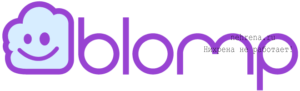
2. Degoo

3. Mega

Непревзойденное хранилище объемом 50 ГБ сделало его одним из самых популярных бесплатных облачных хранилищ и привлекло большое количество пользователей к этому сервису. Пользователи, которые ищут отличный вариант файла резервной копии, обязательно должны зарегистрироваться в облачном хранилище Mega, поскольку оно обеспечивает не только лучшее хранилище, но и множество функций безопасности. Из минусов стоит отметить не всегда быструю скорость доступа к своим данным. А ещё 50ГБ даётся лишь на время, потом этот объем уменьшится.
4. Media Fire

Media Fire сделал возможным одновременную загрузку нескольких файлов из любого браузера, что является уникальной функцией и отличает его от других. Упорядочивать файлы в файловом менеджере Media Fire стало проще.
5. Yandex Disk

Вы можете перенести все файлы на Яндекс Диск для доступа и редактирования, как если бы это было на жестком диске. Яндекс Диск также позволяет пользователям использовать Word, Excel и PowerPoint в своих браузерах, не устанавливая их. Ну и наиболее очевидное преимущество Яндекс Диска проявляется в скорости работы.
Вы получаете 10 ГБ бесплатного места в облаке, как только зарегистрируетесь в Яндекс. Однако вы так же можете получить дополнительные 32 ГБ участвуя в их рекламных акциях. Вы можете отправлять короткие ссылки, а также файлы размером до 50 ГБ. Получатели могут просматривать, скачивать и сохранять файлы сразу в свой Яндекс Диск.
6. Google Drive
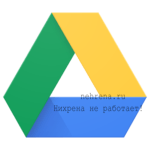
7. Icedrive
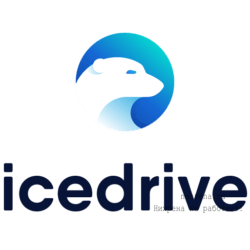
8. Koofr
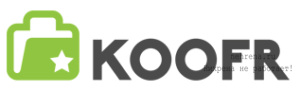
Вам нужно лишь завести несколько бесплатных аккаунтов, а потом их все объединить в Koofr. Таким образом вы сможете получить сразу кучу свободного места совершенно бесплатно.
9. Mimedia

10. Sync.com

11. Dropbox
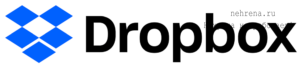
12. pCloud
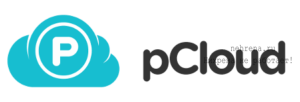
13. OneDrive
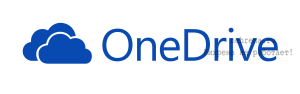
14. iCloud
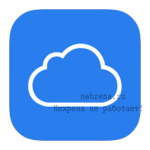
15. Amazon Drive
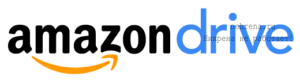
Выводы и выбор самого удобного облачного хранилища
Если пересмотреть все эти сервисы то самыми интересными будут те которые входят в первую десятку, особенно интересным мне показался сервис Koofr, которые позволяет легко объединить внутри себя сразу несколько хранилищ. Большинство же бесплатных облаков дают не так уж и много дискового пространства, но если его использовать только под самые нужные и важные данные, то это более чем достаточно.
Я специально не стал включать в эту статью Nextcloud и другие Open Source проекты, думаю это будет темой следующей статьи.
А какими сервисами пользуетесь Вы?
Загрузка …
Ну и конечно в комментариях можете описать любой другой сервис, который не вошёл в этот обзор. А так же описать проблемы с которыми вы столкнулись при облачном хранении данных.
upd: 24.08.2021 решил немного обновить данные в этой статье и собрал одну общую сводную табличку.
| Краткое описание лучших вариантов облачного хранилища | ||
| Сервис и ссылка на него | Размер свободного места (бесплатно) | Примечание |
| Blomp | 20 GB | 20 Гб бесплатно, и ещё по столько же за каждого приглашенного друга, максимум 200Гб |
| Degoo | 100 GB | За приглашения, просмотр рекламы и всякие бонусы можно получить ещё больше места. Максимума, вроде как, нет. Очень просто можно набрать больше 400Гб только за просмотр рекламы. |
| Mega | 20 GB | Всё шифруется, если забыли пароль, то получить обратно данные не получится. Есть всякие бонусы, но они действуют не бесконечно, а только на время. Максимально можно получить до 50Гб бесплатно. |
| Media Fire | 50 GB | Загрузка сразу большого количества файлов прямо из браузера. |
| Google Drive | 15 GB | Удобно включен во всю инфраструктуру Google |
| Yandex Disk | 10 GB | Идёт бонусом к почте Яндекс. Часто бывают всякие акции по увелечению свободного места. Большая скорость загрузки из России и западной Европы. Есть возможность использовать WebDAV протокол и внутреннее API |
| Icedrive | 10 GB | Простая синхронизация по щелчку мыши и поддержка потоковой передачи мультимедиа из облачного хранилища для обмена с друзьями |
| Koofr | 10 GB | Гибкость в работе с iOS, macOS и Windows, автоматическое резервное копирование с телефонов и отсутствие ограничений на тип или размер файла. Есть возможность подключить бонусом туда же папки из Google Drive и Dropbox, тем самым объеденив все эти облачные хранилища в одно. |
| Mimedia | 10 GB | Легко импортировать из Facebook, Google, Dropbox и Flickr и поддерживает загрузку любого типа контента в облако |
| pCloud | 10 GB | Возможность автоматической блокировки папок шифрованием каждый раз при выходе из системы с устройства |
| Sync.com | 5 GB | Есть возможность расширить свободное место за приглашения друзей. |
| OneDrive | 5 GB | Предустановлен в Windows. Тесно интегрирован во всю инфраструктуру Microsoft. |
| iCloud | 5 GB | Ещё один способ сделать бекап своих данных на 5ГБ |
| Amazon Drive (Amazon Photos Storage) | 5 GB | Фотографиями и видео можно делиться и сохранять в высоком разрешении, автоматическое резервное копирование, поддержка Amazon |
| Dropbox | 2 GB | Функция удаленной очистки помогает пользователю защитить все файлы и документы на потерянном устройстве, очистив документы с другого устройства. Таких удобных функций тут огромное множество. Очень хорошо интергрирован в самые разные устройства и системы. |
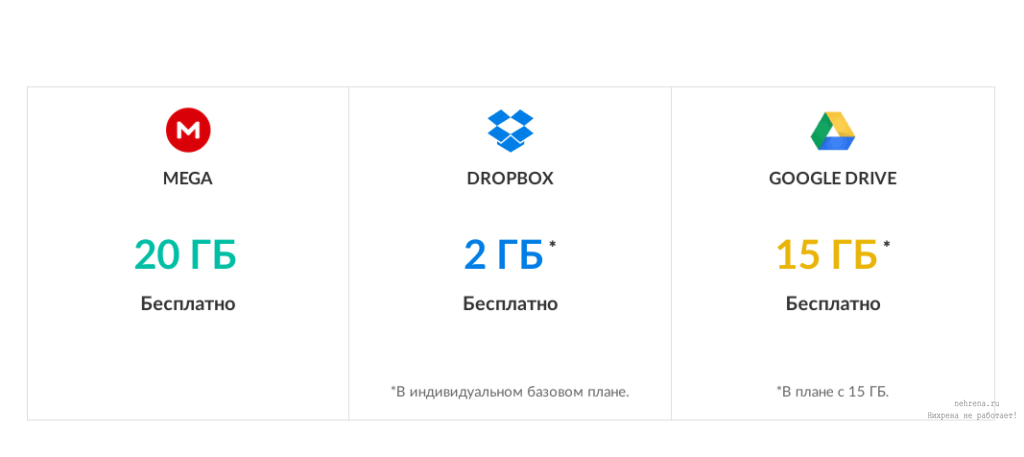
Яндекс Диск
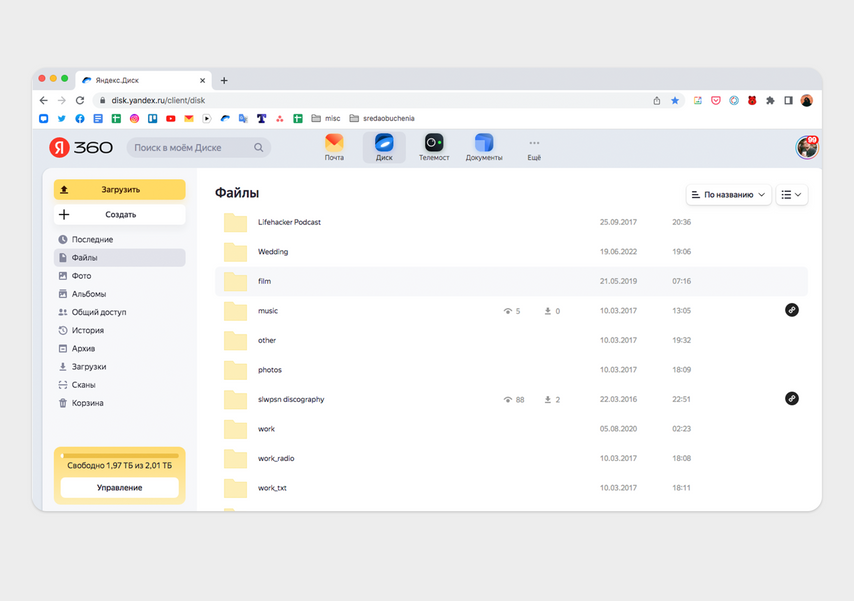
Яндекс Диск в окне браузера
Облачный сервис от Яндекса можно открыть как в браузере, так в отдельных десктопных и мобильных приложениях для Windows, macOS, Linux, iOS и Android. Также он поддерживает протокол WebDAV, с которым хранилище можно подключить как сетевой диск, который будет видно в файловом менеджере (например, в «Моем компьютере» в Windows). Пригодится, если постоянно загружаете и скачиваете файлы и не хотите выходить за рамки стандартного Проводника.
Если вы используете облачное хранилище для фото и видео со смартфона, Яндекс Диск тоже подойдет — сервис может автоматически загружать всё, что вы снимаете, причем в любом количестве. Когда фото будет много, можно воспользоваться поиском по тегам (например, «еда»).
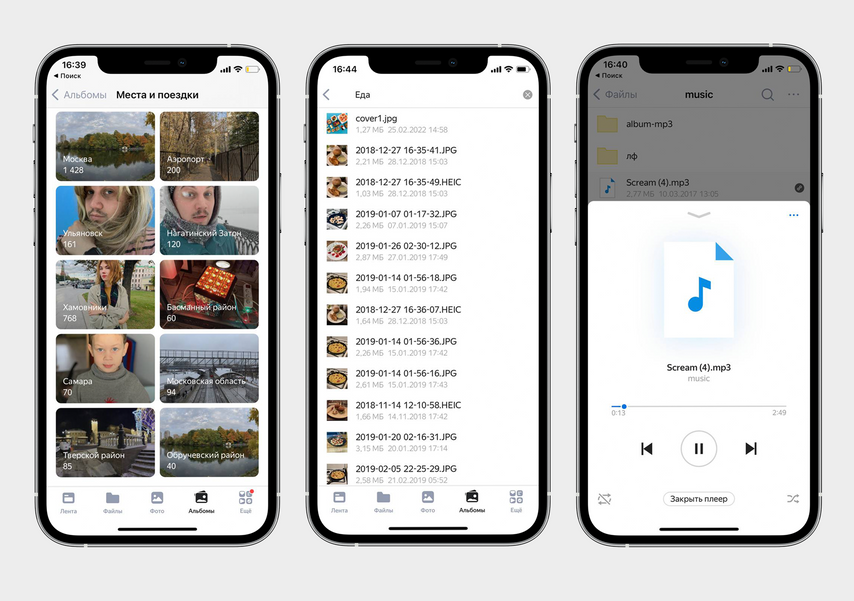
Автоматическая сортировка фото по локациям и встроенный плеер для аудиофайлов
Смотреть фото можно, как и в Google Диске, не скачивая их на компьютер или смартфон. Также прямо в облаке можно работать с документами, например с файлами DOC и презентациями PPT: для этого в сервисе есть встроенная программа для просмотра и редактирования.
Кроме того, Яндекс Диск понравится тем, кто слушает музыку не в стриминговых сервисах, а в MP3-файлах. Музыкальную коллекцию можно загрузить в хранилище, а потом скачать для воспроизведения офлайн на компьютере или в мобильном приложении — песни будут доступны без интернета.
- Объем бесплатного места: 5 ГБ. Иногда больше — зависит от акций (например, в последней акции пользователи домашнего интернета от ОнЛайм и Ростелекома могли получить дополнительные 5 ГБ или даже безлимитное место на диске).
- Стоимость подписки: 199 рублей в месяц за 200 ГБ, 649 рублей за 2 ТБ, 799 рублей за 3 ТБ. При оплате за год дешевле: 1296 рублей за 200 ГБ, 2292 рублей за 1 ТБ и 5700 рублей за 3 ТБ. А еще у Яндекс Диска бывают акции — иногда получить подписку можно выгоднее.
Облако Mail.ru

«Облако Mail.ru» в окне браузера
«Облако Mail.ru» работает в браузере и приложениях для Windows, macOS, iOS и Android.
По подписке доступна поддержка WebDAV, чтобы отображать хранилище в файловом менеджере, и агрегатор от Mail.ru — Диск-О. С его помощью можно объединить в одной программе файлы из разных облачных сервисов, в том числе недоступных для оплаты в России. Для этого надо зайти в приложение и авторизоваться в Google Диске, Dropbox, Яндекс Диске и на других платформах, где вы храните данные, — между ними можно будет легко переключаться. Программа подойдет тем, кто не готов переносить все данные из привычных хранилищ.
Тексты, презентации и таблицы в «Облаке Mail.ru» можно открывать и редактировать, как и в Яндекс Диске. Также у облака есть и своя фишка: на главном экране находится раздел с документами — в нем удобно хранить паспорт, СНИЛС, ИНН, медицинский полис и свидетельство о рождении ребенка (если вы готовы доверить свои данные Mail.ru).
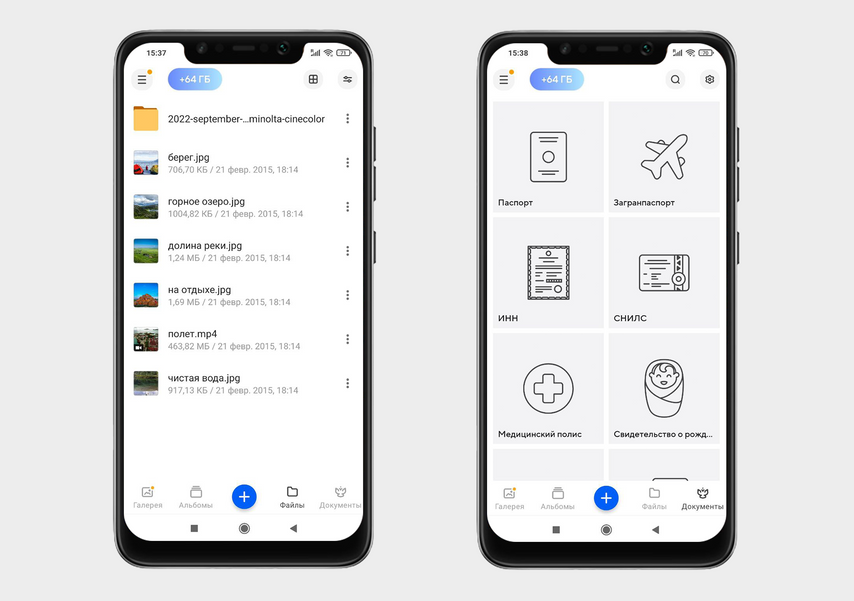
Интерфейс почти повторяет Яндекс Диск, но есть полезный раздел с документами
Плюс и минус сервиса Mail.ru — в гибкой системе оплаты. С одной стороны, можно не переплачивать за лишние гигабайты, если вы точно знаете, сколько вам хватит. С другой стороны, это усложняет систему покупки: на данный момент доступно целых 12 конфигураций подписки с разными условиями.
- Объем бесплатного места: 8 ГБ.
- Стоимость подписки: от 53 рублей в месяц за 32 ГБ до 2690 рублей за 4 ТБ. Если нужны возможности Диск-О, подписка VK Combo и еще больше места, то можно выбрать «профессиональный» тариф на 6 или 12 месяцев, самый дорогой — 17 490 рублей в год за 4 ТБ. Подробный список тарифов — на сайте сервиса.
Облачные сервисы от вашего оператора

«Tele2 Диск» в окне браузера
Также свои облачные сервисы предлагают мобильные операторы: у МТС есть «МТС Вторая память», у билайн — «Облако билайн», а у Tele2 — «Tele2 Диск». Обычно они работают в браузере и в мобильных приложениях, а каких-то особенных функций у них нет — например, нельзя редактировать файлы. Кроме документов и фотографий, разработчики предлагают хранить в них контакты из записной книжки в смартфоне.

Контакты и файлы в хранилище «МТС Вторая память»
Такие хранилища уступают другим сервисам по функциям, а в случае с билайн и вовсе работают только с симкой оператора. Но если нужно просто место для хранения, их услуги могут быть выгоднее — например, стоимость 80 ГБ в «МТС Вторая память» примерно такая же, как у 32 ГБ в «Облаке Mail.ru».
- Объем бесплатного места на диске: в «МТС Вторая память» — 8 ГБ, в «Облаке билайн» и «Tele2 Диске» — 5 ГБ.
- Стоимость подписки: в «МТС Вторая память» — от 60 до 500 рублей в месяц за объем от 80 ГБ до 1,5 ТБ. В «Облаке билайн» — от 150 до 360 рублей в месяц за объем от 250 ГБ до 1 ТБ. А в «Tele2 Диске» — 15 рублей в день за 350 ГБ.
У нас ещё много всего интересного
Оставьте почту и получайте подборку лучших материалов от главного редактора
раз в две недели.